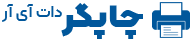سیستم عامل چاپگر چیست؟
سیستم عامل چاپگر چیست، یک دستگاه خروجی سخت افزاری است که برای تولید نسخه چاپی و چاپ هر سند استفاده می شود. یک سند می تواند از هر نوع باشد مانند فایل متنی، تصویر یا ترکیبی از هر دو. دستور ورودی را توسط کاربران در رایانه یا دستگاه های دیگر برای چاپ اسناد می پذیرد.
پرینترها نیز مانند لپ تاپ های اچ پی، کامپیوتر، موبایل و … دارای سیستم عامل هستند. کاربران پرینترها با اصطلاح سیستم عامل پرینتر آشنایی دارند.
سیستم عامل چاپگر چیست، جزو ضروری ترین نرم افزار سیستمی ای ست که مدیریت منابع رایانه ای را به عهده دارد و بستری را فراهم میسازد که نرمافزار کاربردی اجرا شده و از خدمات آن استفاده کنند.
پرینترها و ماشین های اداری نیز به چنین سیستمی مجهز شده اند. در این بخش قصد داریم کمی در خصوص سیستم عامل پرینتر و نرم افزار به اجرا در آمده در آن صحبت کنیم و به شرح وظایف و ساختار آن ها بپردازیم. سیستم عامل به عنوان یک برنامه برای اولین بار و به محض تمام شدن پروسه ی ساخت، توسط کمپانی سازنده ،بر روی پرینتر نصب میشود.

سیستم عامل چاپگر چیست – مجله دیجی کارتریج
وظایف سیستم عامل پرینتر
سیستم عامل همه ی وظایفی را به عهده دارد عبارتند از:
- سخت افزارهای قرار گرفته در پرینتر را دریافت میکند. شرکت های تولید کننده ی پرینتر، از این نوع آپدیت به نفع خودشان بهره مند میشوند.
- یکی از مزایای این آپدیت به کارتریج های غیراورجینالی مربوط میشود که به خوبی نمونه ی اصلی کار میکنند. این امر باعث میشود، میلیون ها دلار از درامد شرکت را به خود برگردانند. میتوان گفت: اصلی ترین هدف تشکیل سیستم عامل پرینتر ، مقابله با روی کار آمدن کارتریج های غیر اصلی رایج در بازار است.
بروزرسانی سیستم عامل پرینتر
فریمور یک سیستم عامل همانند انروید و ویندوز بوده که بر روی چاپگرها قابل نصب است.
شرکت های تولیدکننده پرینتر، بعد از طراحی و تولید و فروش پرینترها، در مواقعی که گزارش هایی مبتنی بر ایراد یا مشکلات چاپگر در حین کار دریافت کند، ابتدا به بررسی آن پرداخته و در صورت هر گونه مشکل در دستگاه، با ارئه نرم افزار به روز شده، فریمور آن را به روز رسانی میکند تا اشکلات آن برطرف شود.
در بیشتر مواقع که کاربران به آپدیت فریمور نیاز پیدا میکنند، دستگاه پرینتر با خطاهای 79 و یا 49 رو به رو میشوند که این پیغام و خطاها بیشتر مربوط به فریمور بوده که باید آخرین نسخه، چاپگر را به روز رسانی کرد.در صورت برطرف نشدن مشکل آن با اپدیت فریمور، احتمال اینکه ایراد از رایانه یا ویندوز باشد زیاد است.برای تشخیص این مشکل با نصب چاپگر روی رایانه دیگر و یا تعویض ویندوز میتوانید این مشکل را برطرف کنید.
آموزش آپدیت کردن فریمور پرینتر
۱- ابتدا از پنل دستگاه، وارد تنظیمات شده و از منوی باز شده گزینه Report را انتخاب کنید.
۲- در این منو گزینه Configuration report را انتخاب کنید تا یک برگه حاوی اطلاعات پرینتر برای شما چاپ شود.
۳- در کادرProduct Information گزینه Firmware Datecode را پیدا کنید.
۴- حال باید وارد سایت HP شوید و یا در گوگل مدل دستگاه خود را وارد کنید.
۵- بعد از وارد کردن مدل پرینتر در گوگل یا سایت اچ پی، صفحه زیر برای شما باز میشود که در آن مدل پرینتر و نوع سیستم عامل مورد استفاده را برای شما نمایش میدهد.
۶- در صورتیکه نوع سیستم عاملی که پرینتر نصب شده روی آن متفاوت بود، میتوانید با کلیک روی گزینه Change نوع سیستم عامل را تغییر دهید.
۷- بعد از انتخاب سیستم عامل صحیح، در قسمت پایینتر گزینههایی از قبیل: درایور – فریمور – نرم افزار و … نمایان میشود.
۸- اکنون با کلیک روی گزینه Firmware کادر آن باز شده و آخرین نسخه از فریمور موجود برای پرینتر را مشاهده میکنید.
۹- در صورتیکه نسخه موجود، نسبت به نسخه نصب شده روی پرینتر جدیدتر بود آن را دانلود کنید و در غیر اینصورت نسخه نصب شده روی پرینتر آخرین بروزرسانی است و فعلا نسخه جدیدتری ارائه نشده است.
۱۰- بعد از دانلود کردن فریمور، آن را اجرا کنید و از کادرSelect Printer To Update مدل پرینتر خود را انتخاب کنید.
۱۱- بعد از انتخاب مدل پرینتر روی گزینه Send firmware کلیک کنید تا آپدیت پرینتر آغاز شود.